Sadece şunu söylüyorum: Betikler.
Ama şimdi lütfen kapatmayın! Çok teorik olmayacak. Size kısaca ve özgün bir şekilde betiklerin gerçekten ne kadar harika olabileceğini göstereceğim. Bu küçük kod parçalarıyla çok şey başarabilirsiniz, her şeyi kendiniz yapmanız gerekmez. Sadece nereden bulabileceğinizi veya nasıl biraz ayarlayabileceğinizi bilmelisiniz.
Sadece göstereceğim.
Adım 1
İlk olarak betikleri çağırmanız gerekir. Yeni bir belge açıyor, standart değerleri bırakıyor ve ardından Pencere>Araçlar>Betikler yolunu izliyorum.
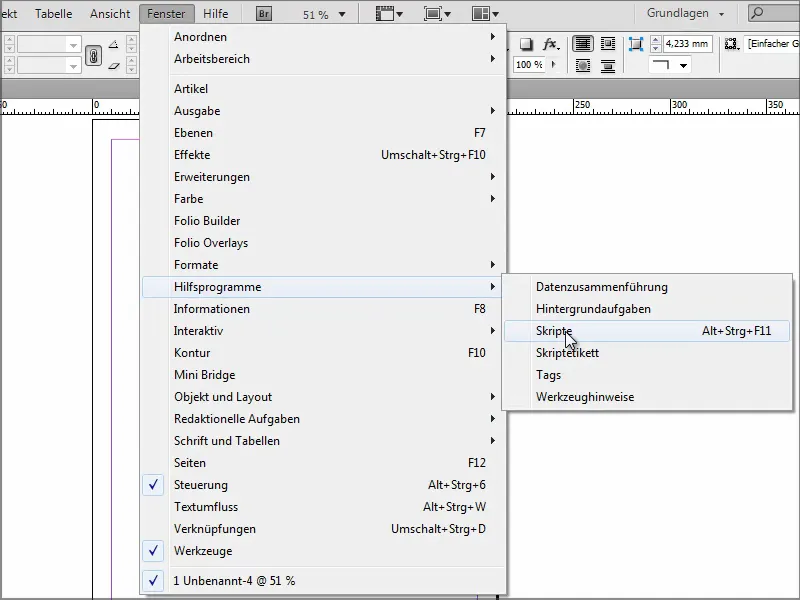
Adım 2
İşte tüm betiklerim burada. InDesign, deneyebileceğiniz birkaç örnek sunar. Oldukça basit olanlar, mesela bir Neon efekti.
Ama bu efektin uygulanabilmesi için önce etki edebileceğim bir nesne oluşturmam gerekiyor. Hızlıca bir elips oluşturuyor, tekrar Betikler'e geçiyorum ve Neon'a çift tıklıyorum.
Hemen bir pencere alıyorum, burada ayarlar yapabilirim. Tamam diyorum ve yazarın düşündüğü efekti elde ediyorum.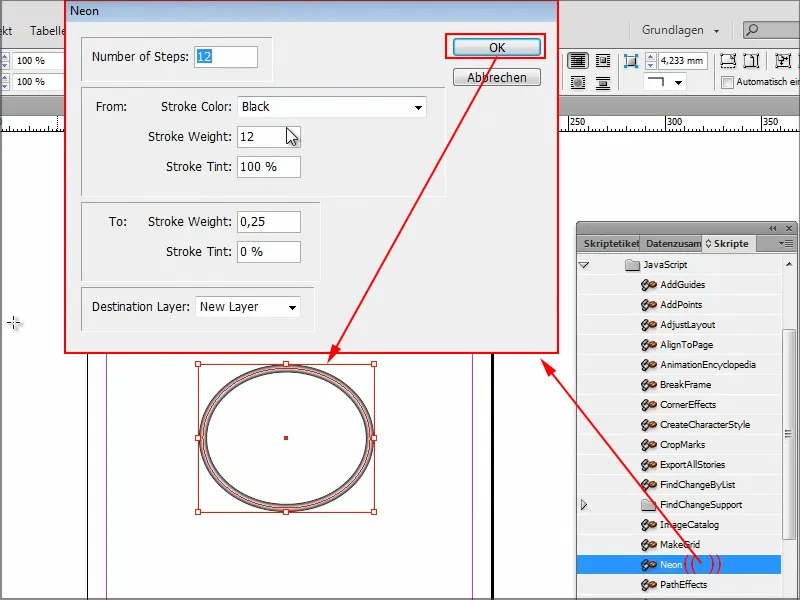
Ama bu gerçekten harika değil.
Adım 4
Biraz araştırma yaptım ve en pratik 3 betiklerimi seçtim. Tabii ki binlerce daha var, ancak bu öğretici için bunlar yeterli.
Burada Kullanıcıyı görüyorsunuz. Kendi özel betiklerimi buraya yerleştirdim.
Bunları dosya yöneticinizde oluşturabilir veya sadece kopyalayabilirsiniz. Benimkiler, "Betikler Paneli" adlı uzun bir yol ile C sürücüsünde. İşte üç betiğim de burada.
Bu bir satır, tüm açık belgelerimi kaydetmeden kapatmama olanak tanır. Çok sayıda belgeyi aynı anda açtığımda bazen kullanışlı olabilir, çünkü hızlıca bir şeyler kontrol etmek istediğim her yerde. Belki bir yerde bir şeyi kaydırmışımdır ve InDesign o zaman kaydetmemi ister. Eğer 20 veya 30 belge açıksa bu sinir bozucu olabilir.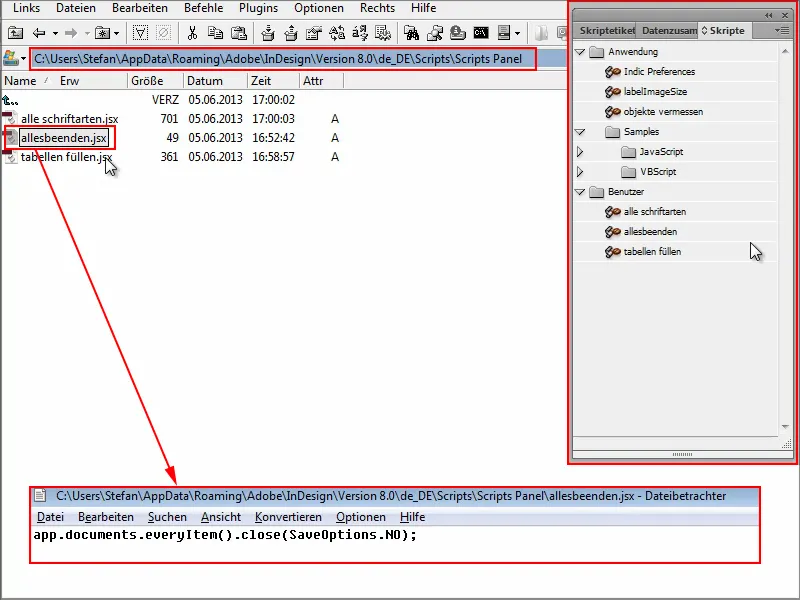
Adım 5
Şimdi size bunu göstermek için birkaç belge açıyorum. Bir şeyler yapıyor, sonra kaydetmek istemiyorum.
Her belgeyi tek tek kapatmadan önce x'e tıklamak yerine, her şeyi bitir betiğini çift tıklayarak kullanıyorum - ve görebileceğiniz gibi, tüm belgeler kapatılıyor. Kaydetmek isteyip istemediğime dair bir soru sorulmuyor. Mükemmel. Tam olarak istediğim şey bu.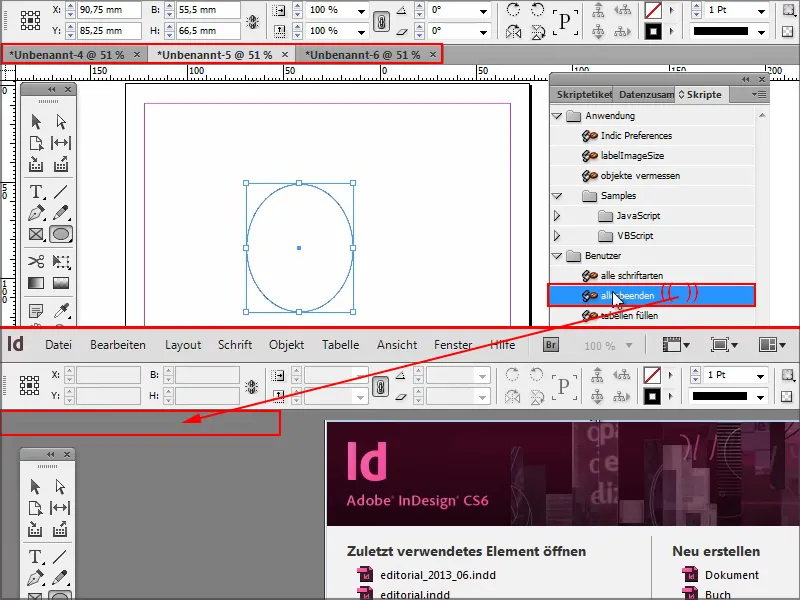
Adım 6
Son derece pratik bulduğum başka bir betik, tablo hücrelerini otomatik olarak doldurmama olanak tanır.
Bir belge açıyorum ve içine deneme amaçlı bir tablo yerleştiriyorum. Diyelim ki her hücrede aynı değeri görmek istesem, bir kere yazmalı, kopyalamalı ve sonra her hücreye veya satıra yapıştırmalıyım.
Bu küçük betikle (tabloyu doldur) bu işlemi çok daha hızlı yapabilirim.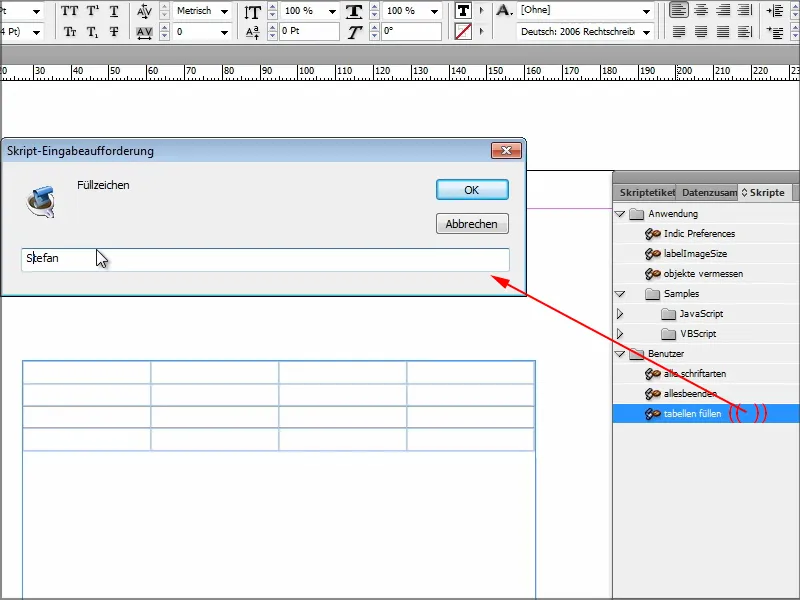
Tamam'a bastığımda istediğim gibi hücreler dolar. Burada adımı yazdım, ya da girdiğiniz şeye bağlı olarak herhangi bir dolgu karakteri olabilir.
Bununla ilgili betiği de inceleyelim: Sadece birkaç satır kod, daha fazlası değil. Bu kadar kolay olabilir.
Adım 7
3. betik, belgede kullandığım yazı tiplerini gösterir.
Bunu bir örnek olarak burada yapıyorum ve bir hücrede Arial, diğerinde Cambria gibi kullanıyorum. Ardından hangi yazı tiplerini belgede kullandığımı görmek istiyorum.
Tüm yazı tipleri'ne çift tıklayın ve tüm yazı tiplerini gösterecek bir belge açılır.
Bu betiği de incelemek istiyorum. Bunun için sorumlu olan kod parçaları. Hiç de fazla değil, değil mi? Biraz anlayış geliştirirseniz, bu betiklerin ne yaptığını ve hangi kod satırının ne işe yaradığını değiştirebilir veya anlayabilirsiniz.
Tüm belgeyi tabii ki dışa aktarabilir veya paketleyebilirsiniz, o zaman tüm yazı tipleri klasöre kopyalanır ve oradan okunabilir. Ancak bu işlem çok uzun sürer. Betikle çok daha hızlı yapılabilir.
Adım 8
Daha fazla betik istiyorsanız, size indesign.hilfdirselbst.ch sitesini öneririm.
Orada betiklerin nasıl kurulacağı hakkında bilgiler bulabilirsiniz. Ve sağ tarafta betik kategorileri bulunmaktadır.
Mesela kategorilere tıklarsanız Metin, …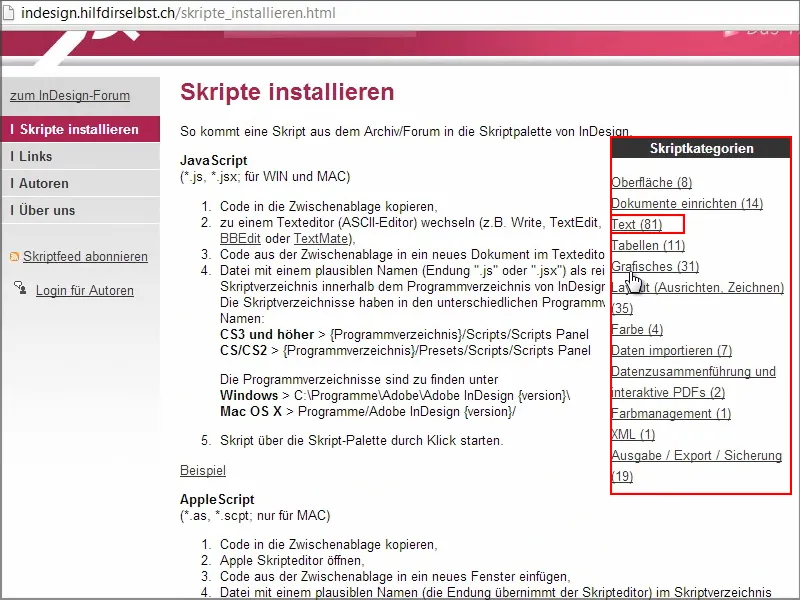
… pek çok betik listelenir ve genellikle kodları da içermektedir.
Örneğin burada "Seçili metni klavye kısayolu ile googlelamak" ı seçip tıklarsam, ihtiyacım olan kodu hemen alırım.
Kodu kopyalar ve son döngüyü unutmadığımdan emin olurum.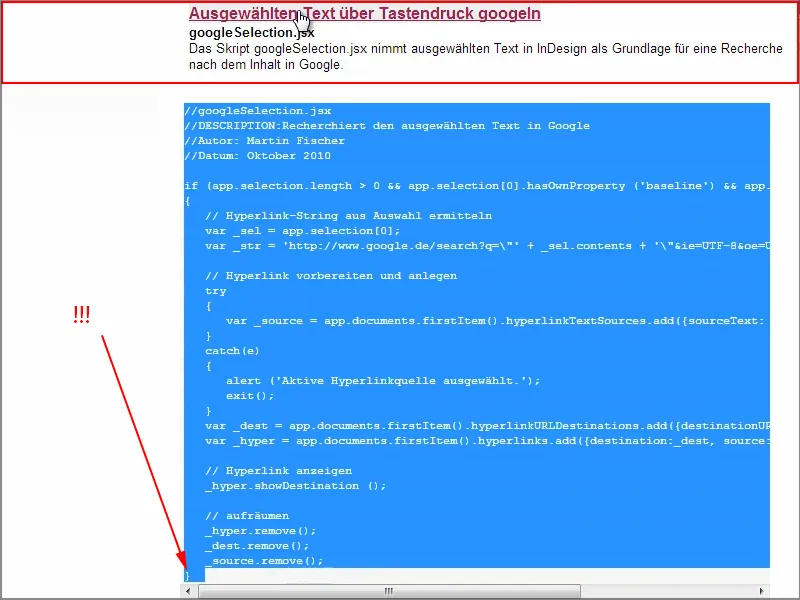
Ardından Scripts Panelinde yeni bir metin belgesi oluştururum …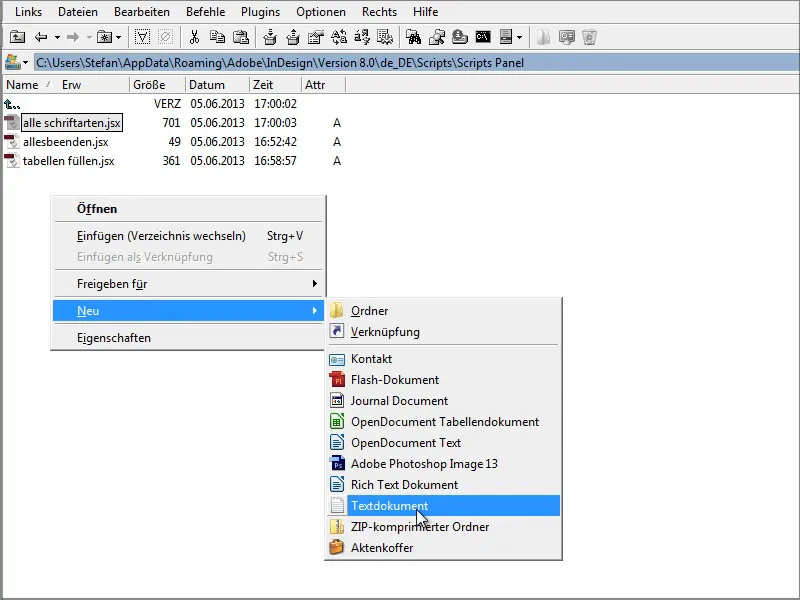
… ve kodu buraya yapıştırırım. Belgeyi kapatır ve ardından "google.jsx" olarak yeniden adlandırırım.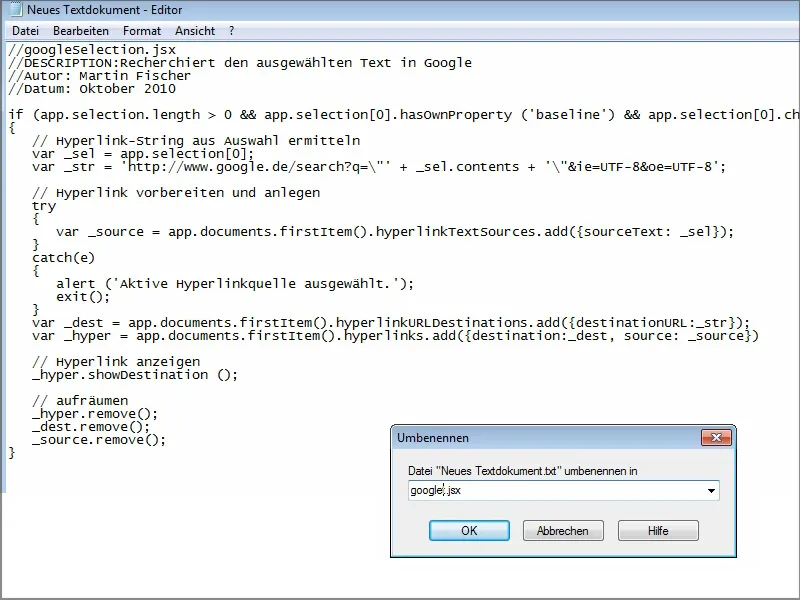
Böylece betik otomatik olarak buraya eklenir.
Şimdi bir metin alanına "PSD-Tutorials.de" yazıp ardından "google" betiğine çift tıklarsam, Google'da ilgili arama sonucu hemen açılır.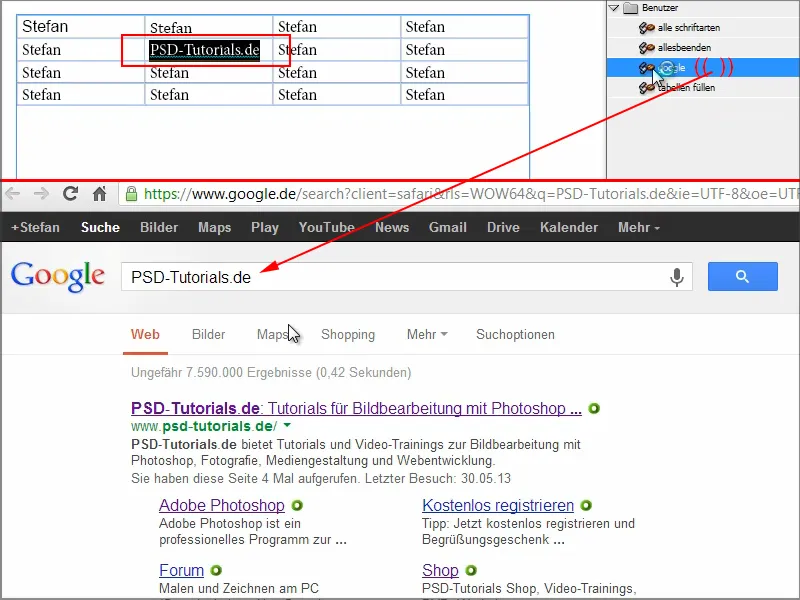
Metnimde belki kelimeler vardır ki artık tam olarak ne anlama geldiklerini kendim de hatırlamam. Bu tür durumlarda bu betikle hızlıca Google'da arama yapabilirim.
Hilfdirselbst.ch sitesini gerçekten tavsiye ederim. Bazı betikler yalnızca Premium üyeler için erişilebilirken, bazıları ücretsizdir. Google'da da betiklere bakabilirsiniz. Bunlar sıkıcı ve karmaşık olmak zorunda değil, çünkü ya biraz uyarlayabilir ya da doğrudan kullanabilirsiniz.
Ve sonra InDesign'in sunmadığı yeni özelliklere sahip olduğunuzu fark etmenizi sağlar.
Umarım betiklerle uğraşmayı biraz daha çekici hale getirebilmişimdir ve betiklerle eğlenirsiniz!


